Kung ikaw ay isang taong mahilig sa Google Docs, malamang na gumugol ka ng ilang oras araw-araw sa pagta-type. Ang ilang mga tao ay maaaring gumawa ng 100 salita o higit pa bawat minuto, ngunit ang totoo ay ang pagta-type ay hindi tasa ng tsaa ng lahat. May mga araw kung sa tingin mo ay sobrang pagod upang hawakan ang keyboard, ngunit kailangan mo pa ring matapos ang trabaho. Kaya, paano mo ito magagawa?

Maluluwag ka nang malaman na mayroong isang solusyon: tampok sa pagta-type ng boses ng Google Docs.
Sa artikulong ito, ipapakita namin sa iyo kung paano mag-type gamit ang iyong boses sa mga dokumento ng Google sa iba't ibang mga aparato.
Ano ang Pagta-type ng Boses ng Google Docs?
Ang pagta-type ng boses ay tungkol sa paggamit ng iyong boses upang utusan ang iyong aparato na i-type ang anumang nasa isip mo. Hindi mo kailangang iangat ang isang daliri. Ngunit teka, hindi ba nagta-type ang boses mula pa noong huling bahagi ng dekada 90? Oo totoo iyan. Ngunit ang pagkilala sa boses ay medyo nakakabigo sa mga unang araw. Ang pagkamit ng anumang malapit sa 70% sa mga tuntunin ng kawastuhan ay napakahirap.
Pero hindi na ngayon. Ang mga nag-develop sa Google ay sa wakas ay nakagawa ng isang tagumpay, at ang mga resulta ay kahanga-hanga.
Ang pagdidikta sa Google Docs ay hindi lamang masaya, ngunit makakatulong ito sa iyo upang mapabilis ang iyong dokumento nang mas mabilis kaysa sa gagawin mo kung gagamitin mo ang iyong keyboard. Kumusta naman ang bantas? Huwag kang magalala. Ang pagta-type ng boses ay na-advance na kaya mo na ngayon ang pagpasok ng mga kuwit, panahon, marka ng tanong, at kahit mga tandang padamdam - lahat sa pamamagitan ng pagdidikta.
Sino ang Dapat Mong Gumamit ng Pag-type ng Boses sa Google Docs?
Bagaman ang pagta-type ng boses ay maaaring maging kapaki-pakinabang para sa lahat, maaari itong maging partikular na kapaki-pakinabang para sa sinumang:
- Masakit ang mga karanasan kapag nagta-type
- Naghihirap mula sa carpal tunnel syndrome (median nerve compression)
- Sinumang naghihirap mula sa tanggapan ng paulit-ulit na pinsala na paulit-ulit na naitanggap ng opisina
Kung nahulog ka sa ilalim ng anuman sa mga kategorya sa itaas, o kung nais mo lamang pahintulutan ang iyong mga daliri nang hindi nakompromiso sa kalidad ng iyong trabaho, tingnan natin kung paano mo talaga magagamit ang pag-type ng boses sa Google Docs.
Ano'ng kailangan mo?
- Dapat ay nakakonekta ka sa internet
- Ang iyong aparato ay dapat magkaroon ng isang nakapaloob o panlabas na mikropono
- Mas mabuti, dapat mong i-install ang Chrome browser. Posibleng gumamit ng pagta-type ng boses sa iba pang mga browser, ngunit nag-aalok ang Chrome ng pinakamahusay na output.
Paano Mag-type Gamit ang Iyong Tinig sa Google Docs
Upang mai-type gamit ang iyong boses sa mga doc ng Google, gawin ang sumusunod:
- Buksan Google Docs at ipasok ang iyong mga kredensyal upang mag-log in.
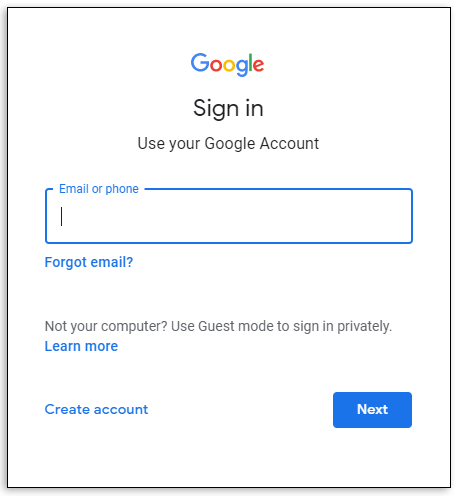
- Mag-navigate sa dokumento kung nais mong gumana o magsimula ng bago.
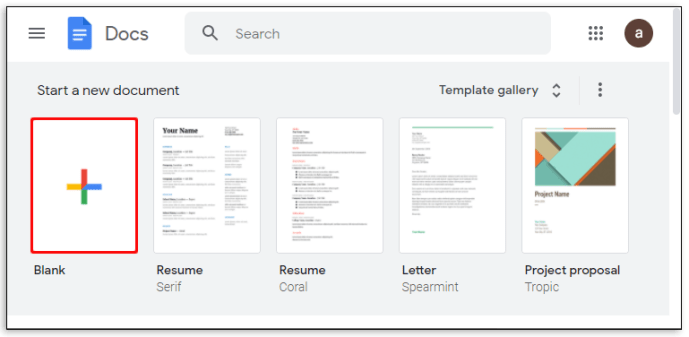
- Mag-click sa Mga tool sa tuktok na menu. Ilulunsad nito ang isang dropdown na menu.
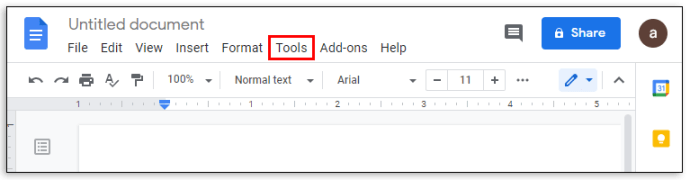
- Mag-click sa pagta-type ng Boses sa dropdown na menu. Lilitaw ang isang maliit na kahon ng dayalogo.
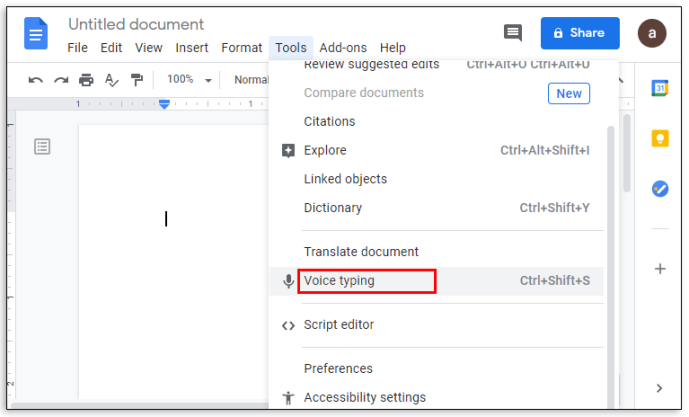
- Mag-click sa mikropono at pagkatapos ay bigyan ang Google Docs ng pahintulot na magamit ang mikropono sa pamamagitan ng pag-click sa Payagan.
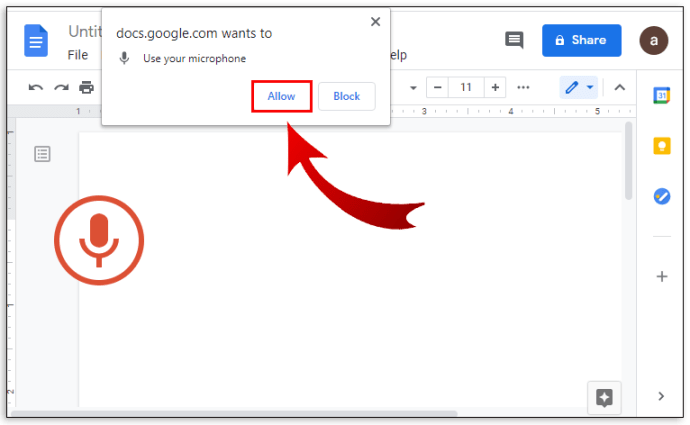
- Magsimula ng magsalita. Awtomatikong magsisimulang maglipat ang Goggle Docs. Upang magdagdag ng mga bantas, sabihin lamang nang malakas.
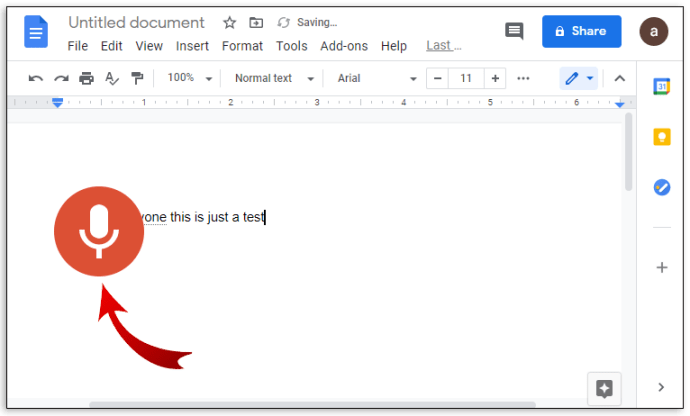
Paano Mag-type Gamit ang Iyong Tinig sa Google Docs sa Android
Ang pagta-type ng boses ay maaaring maging isang mahusay na kahalili sa iyong keyboard kung nagmamay-ari ka ng isang Android device. Tingnan ’kung paano ito gumagana:
- I-download at i-install ang Gboard app .
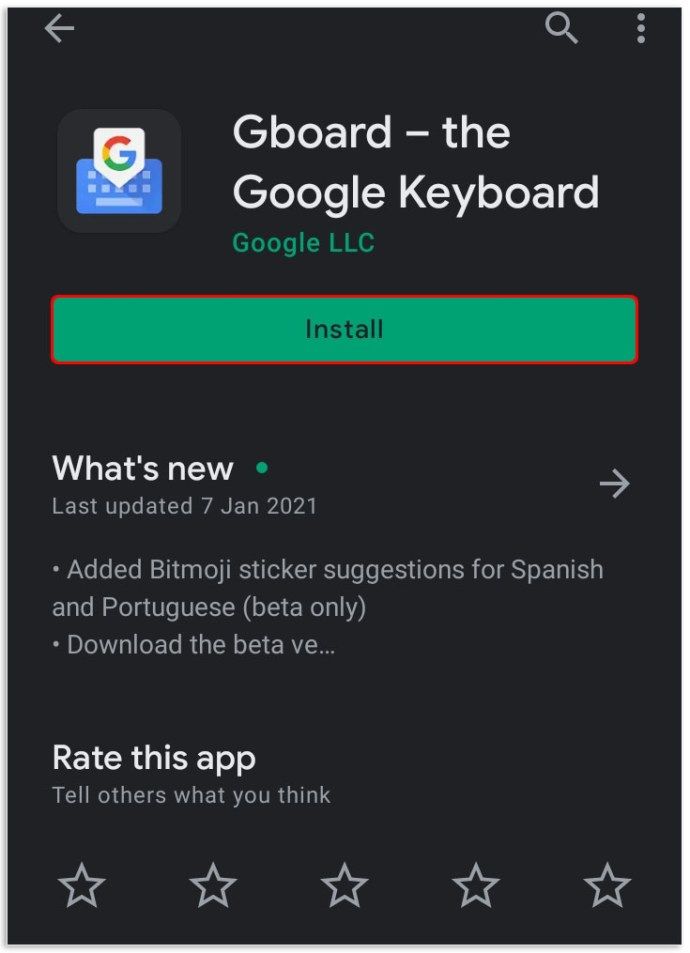
- I-download ang Google Docs app at ipasok ang iyong mga kredensyal upang mag-sign in. Kung wala kang isang account, sundin ang mga tagubilin sa screen upang buksan ang isa.
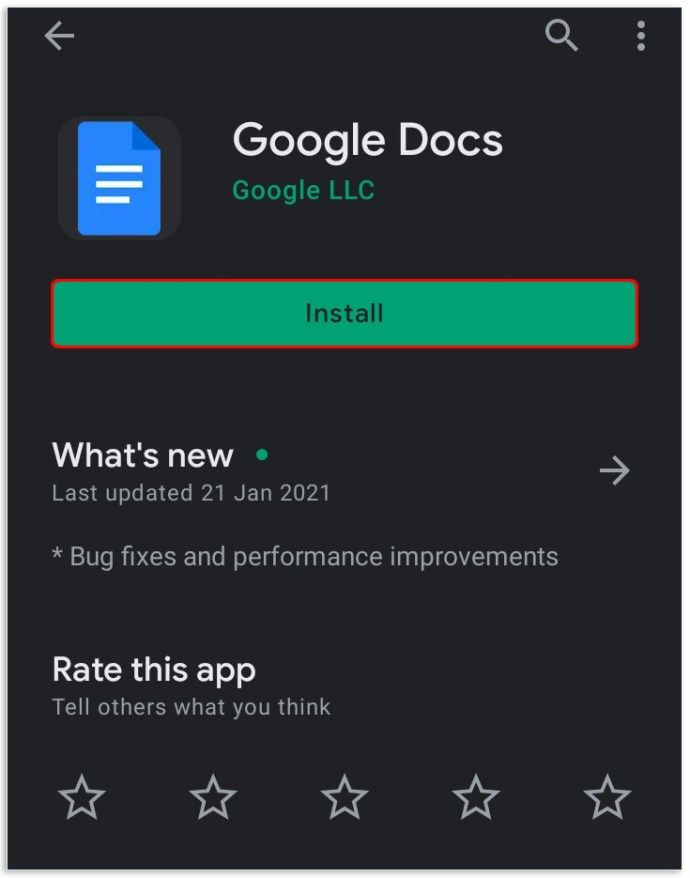
- Mag-navigate sa dokumento kung nais mong gumana o magsimula ng bago.
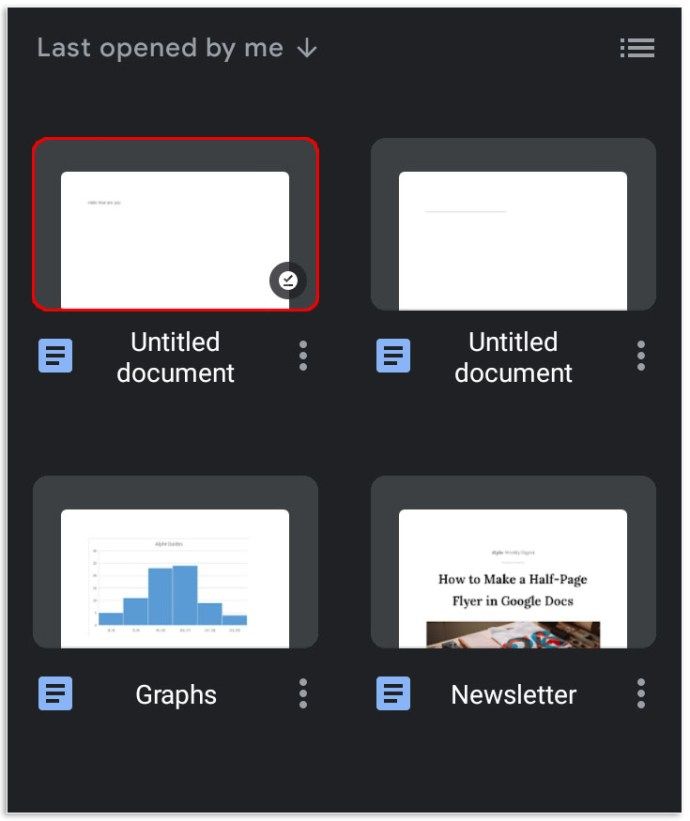
- Mag-tap sa walang laman na puwang kung saan maaari kang magpasok ng teksto.
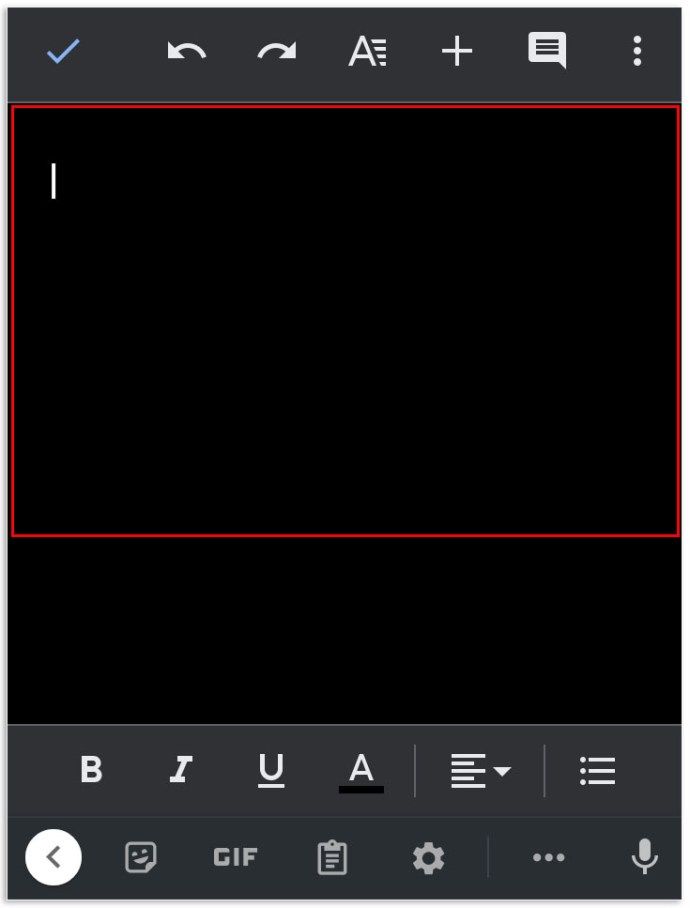
- I-tap at hawakan ang icon ng mikropono sa tuktok ng iyong keyboard. Ilulunsad nito ang mode ng pakikinig ng iyong keyboard, at makikita mo ang mga salitang Magsalita Ngayon sa tuktok ng keyboard.
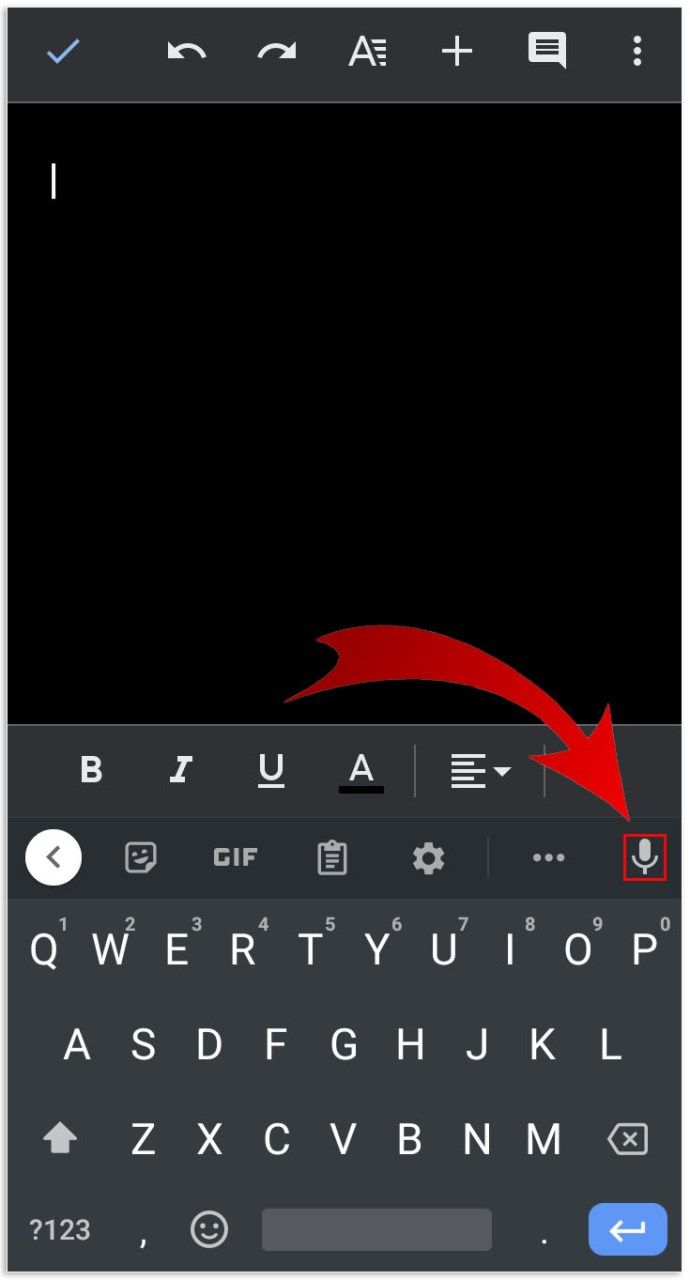
- Magsimula ng magsalita.
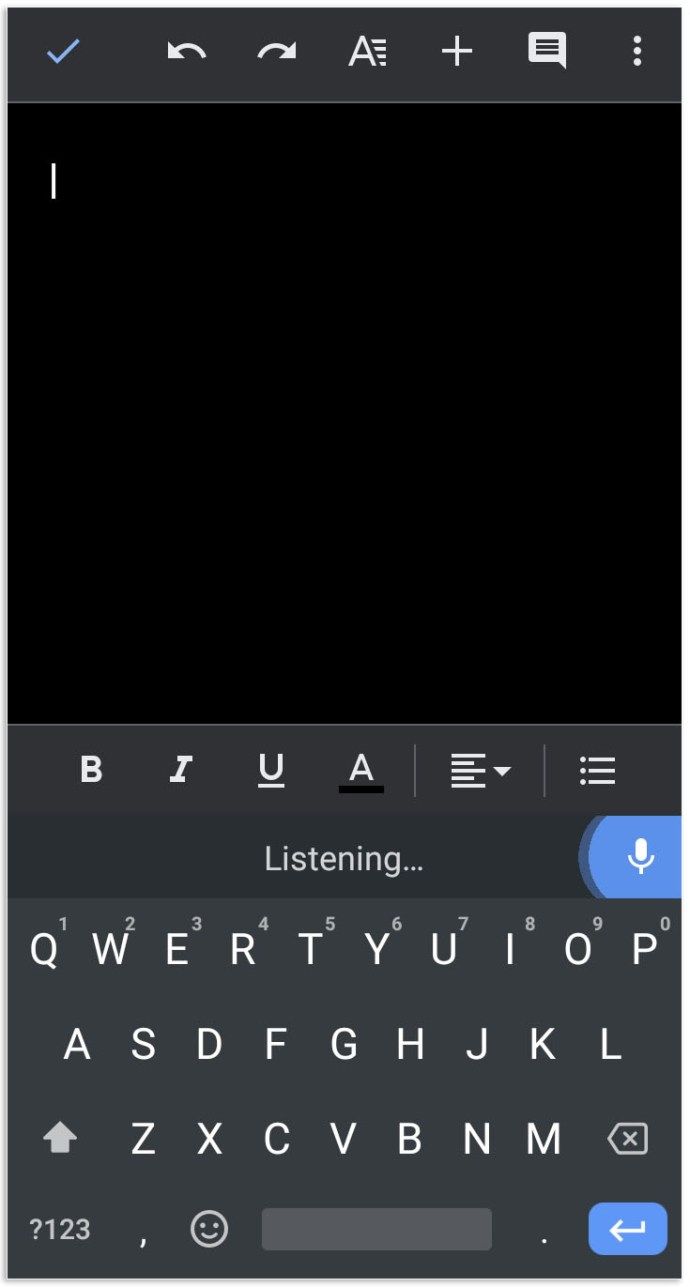
- Kapag natapos na, i-tap muli ang mikropono upang lumabas sa pag-type ng boses.
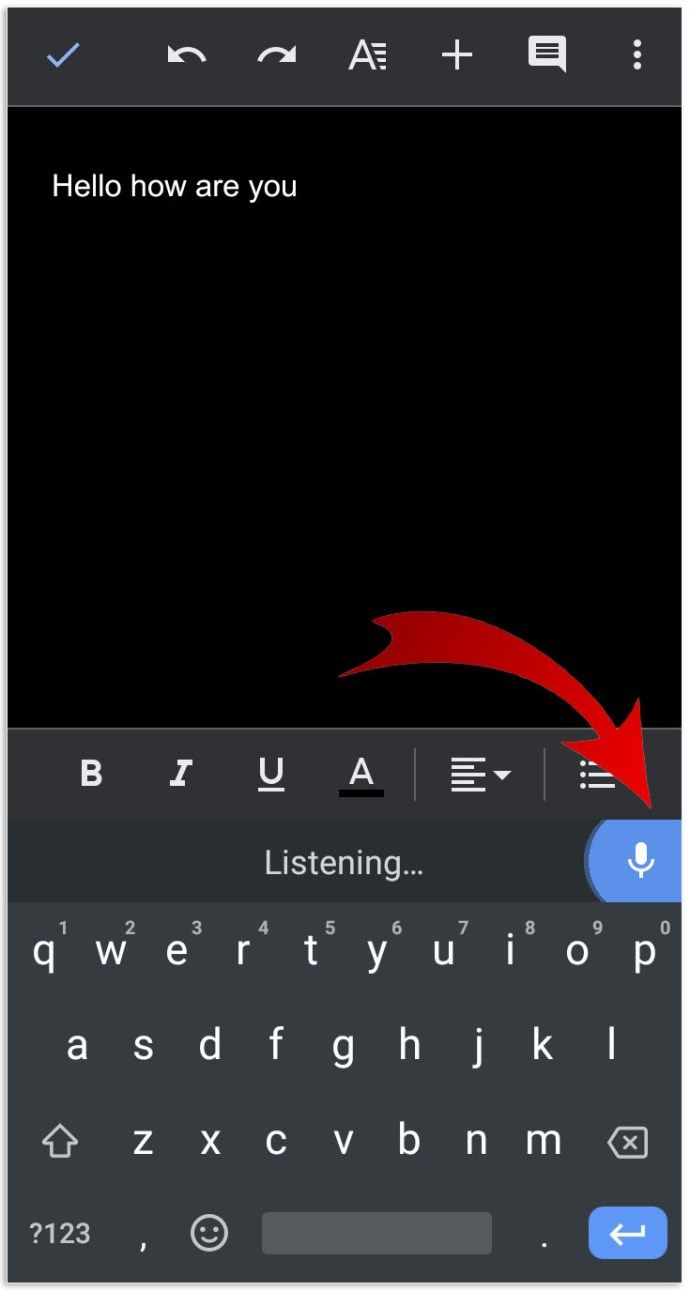
Paano Mag-type Gamit ang Iyong Tinig sa Google Docs sa iPhone
- I-download at i-install ang Gboard app para sa mga aparatong Apple.
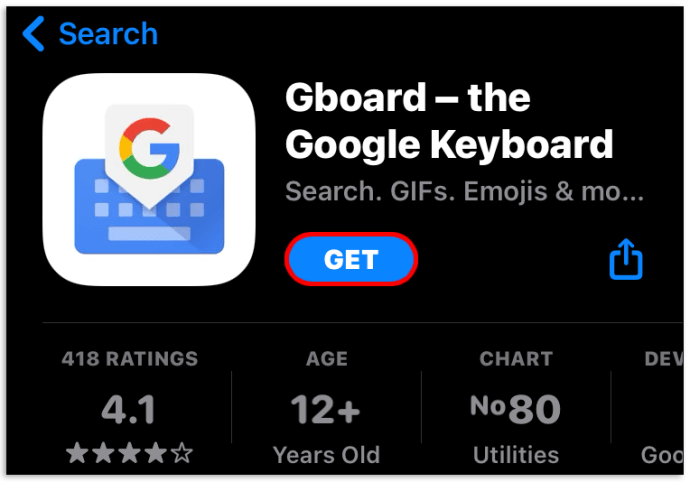
- I-download ang Google Docs app at ipasok ang iyong mga kredensyal upang mag-sign in.
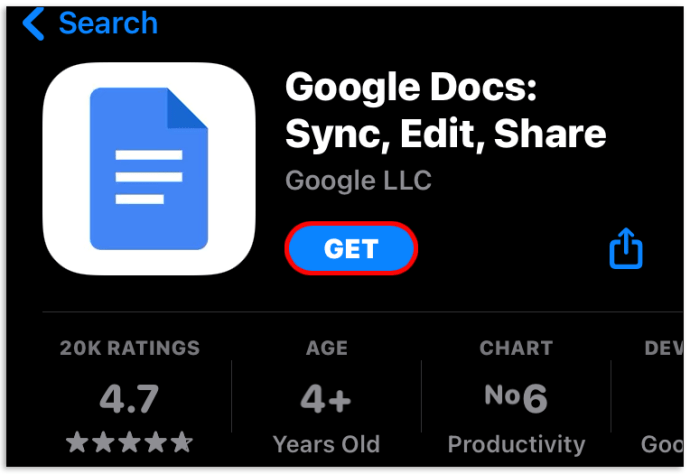
- Buksan ang dokumento na nais mong gumana o magsimula ng bago.
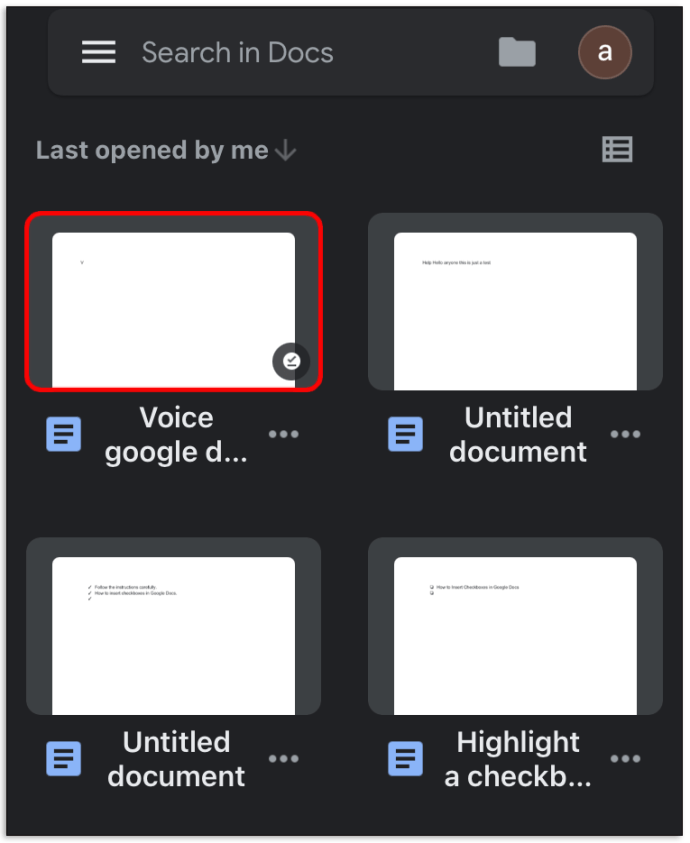
- Mag-tap sa walang laman na puwang kung saan maaari kang magpasok ng teksto.
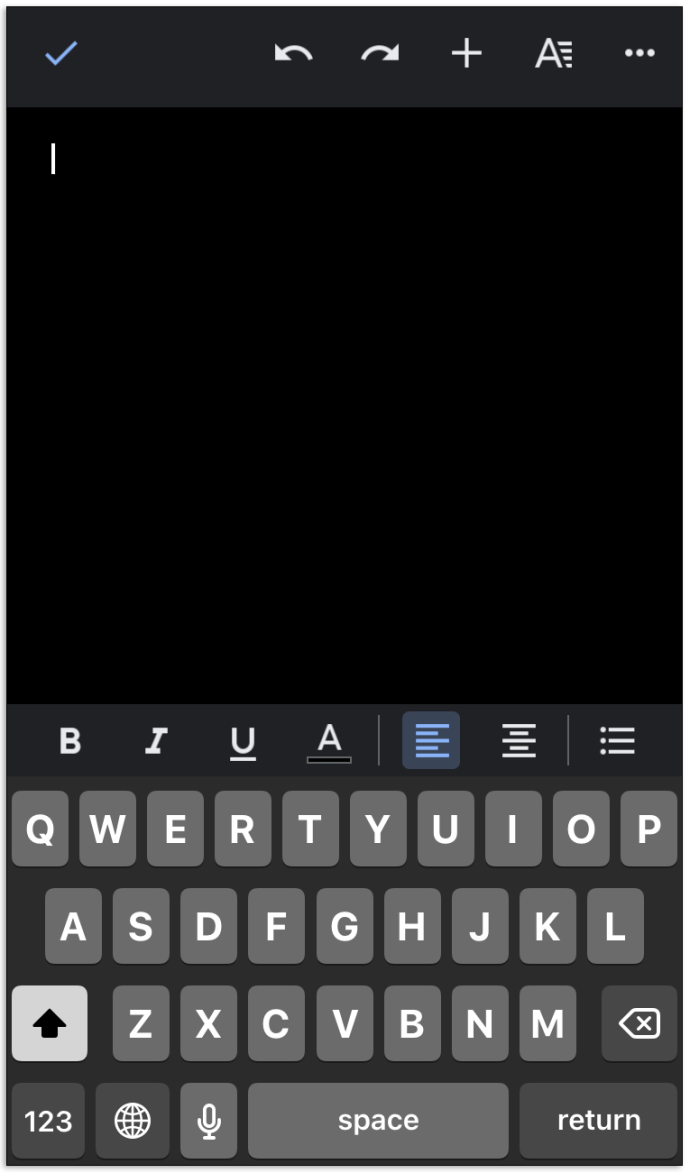
- I-tap at hawakan ang icon ng mikropono sa tuktok ng iyong keyboard hanggang sa ang mga salitang Magsalita Ngayon ay pop up sa iyong screen.
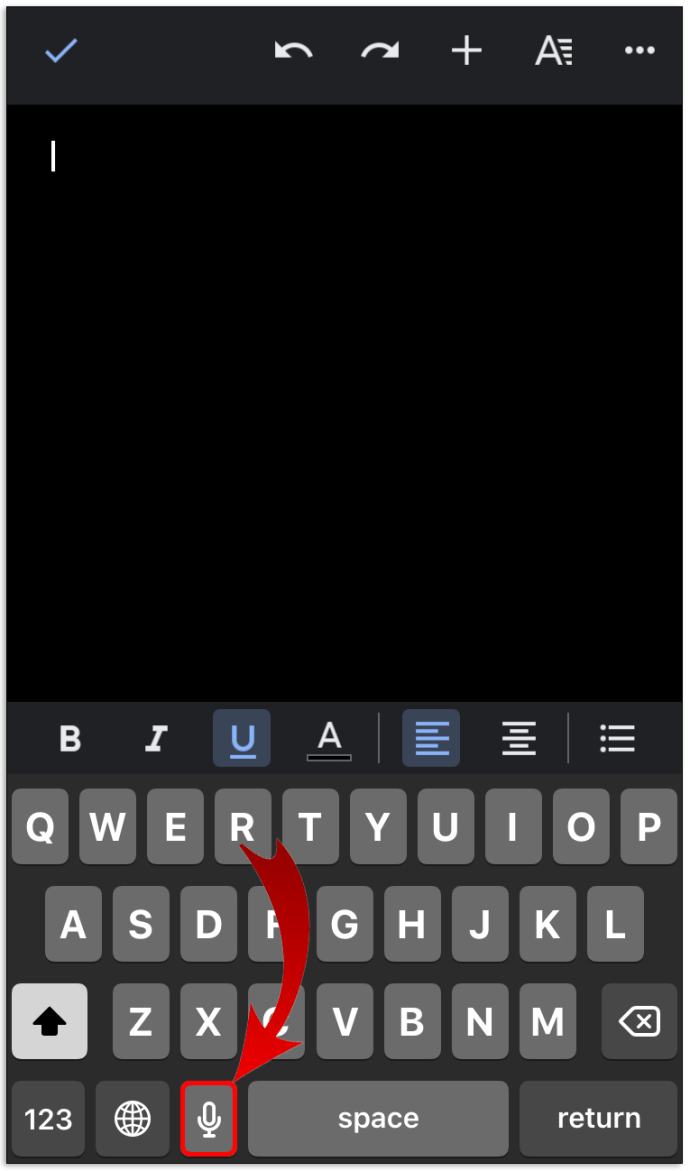
- Magsimula ng magsalita.
- Kapag natapos na, lumabas sa pagta-type ng boses sa pamamagitan ng pag-tap sa icon ng keyboard.
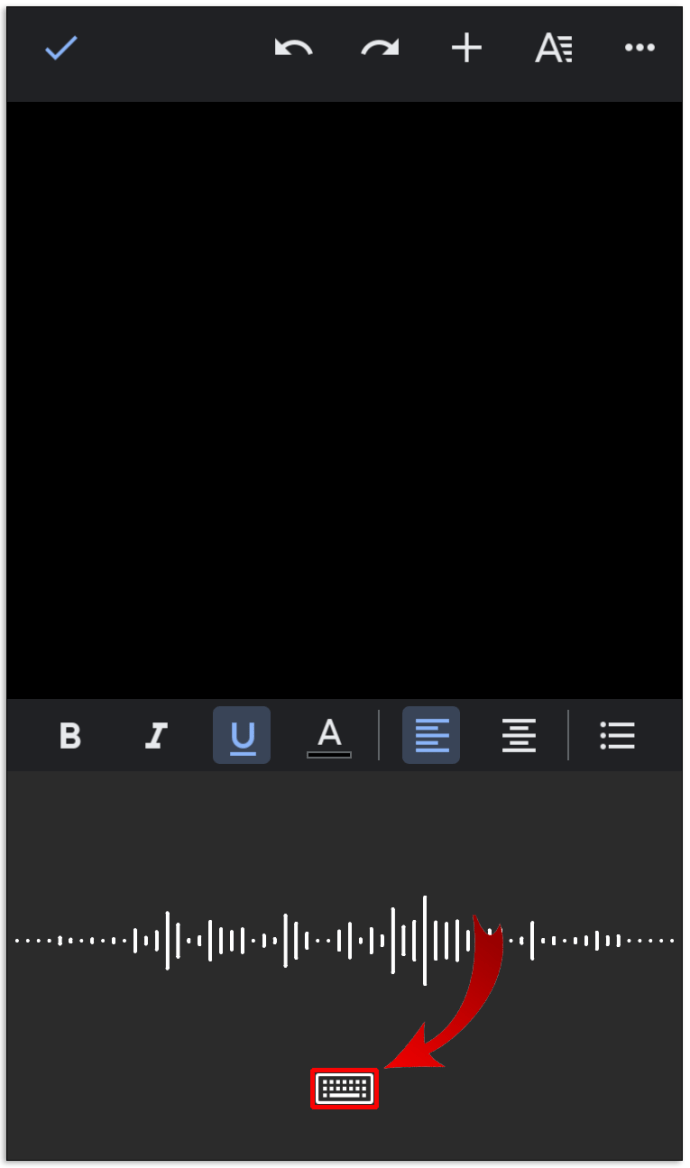
Bagaman gumagana nang maayos ang pagta-type ng boses sa Android, maaaring i-off ng tampok ang sarili nito kung mayroong mahabang paglipas ng hindi kinakausap. Tulad ng naturan, dapat mong tiyakin na ang mga salitang Magsalita Ngayon ay ipinapakita sa iyong screen tuwing ginagamit mo ang tampok na pag-type ng boses. Kung hindi, dapat mong i-tap ang mikropono upang muling buksan ito.
Paano Mag-type Gamit ang Iyong Tinig sa Google Docs sa Mac
Upang magamit ang pagta-type ng boses sa Mac, kailangan mong buksan ang Google Docs gamit ang Chrome browser:
- Buksan ang Chrome.
- Ilunsad ang Google Docs sa pamamagitan ng pagta-type ng mga docs.new sa search bar. Kung hindi ka pa naka-log in, kakailanganin mong ilagay muli ang iyong mga kredensyal o lumikha ng isang bagong account.
- Ilunsad ang dokumentong nais mong gumana o magsimula ng bago.
- Mag-click sa Mga tool sa tuktok na menu. Ilulunsad nito ang isang dropdown na menu.
- Mula sa nagresultang dropdown menu, mag-click sa pagta-type ng Boses ..
- Mag-click sa mikropono at pagkatapos ay mag-click sa Payagan.
- Magsimula ng magsalita. Dapat awtomatikong magsimulang mag-transcript ang Goggle Docs.
Paano Mag-type Gamit ang Iyong Tinig sa Google Docs sa Windows 10
Tulad ng sa Mac, kailangan mo ang browser ng Chrome upang magamit ang pagta-type ng boses sa mga dokumento ng Goggle sa Windows 10. Bago magsimula ang aktwal na pagta-type ng boses, mahalagang suriin kung ang mikropono ay nasa maayos na kondisyon sa pagtatrabaho. Upang gawin ito:
- Ikonekta ang mikropono sa iyong computer.
- Mag-click sa Start at pagkatapos ay mag-scroll pababa sa Mga Setting sa kaliwang bar.
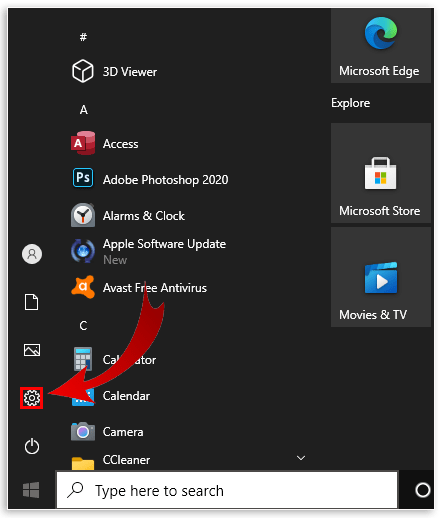
- Mag-click sa System at pagkatapos ay mag-click sa Tunog.
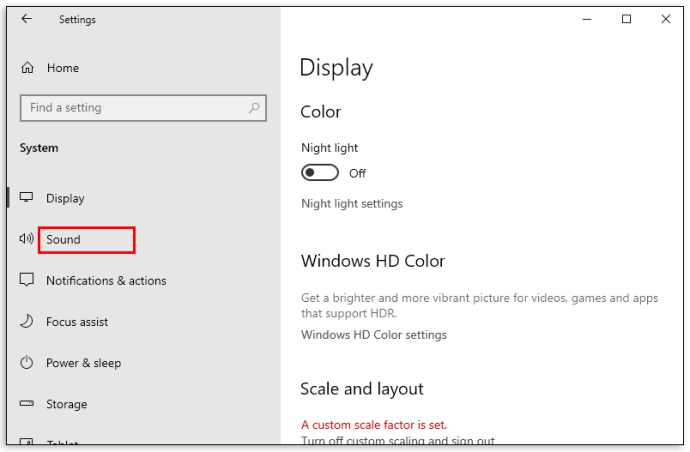
- Pumunta sa mga setting ng tunog at mag-click sa input. Pagkatapos ay magpatuloy upang subukan ang iyong mic. Kung gumagana ito nang maayos, dapat mayroong isang asul na bar na tumataas at bumagsak habang nagsasalita ka.
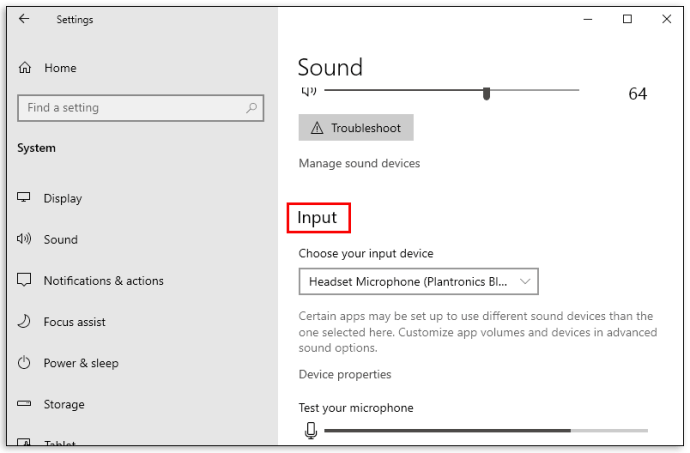
Kapag wala na sa daan:
- Buksan ang Chrome at ilunsad ang Google Docs.
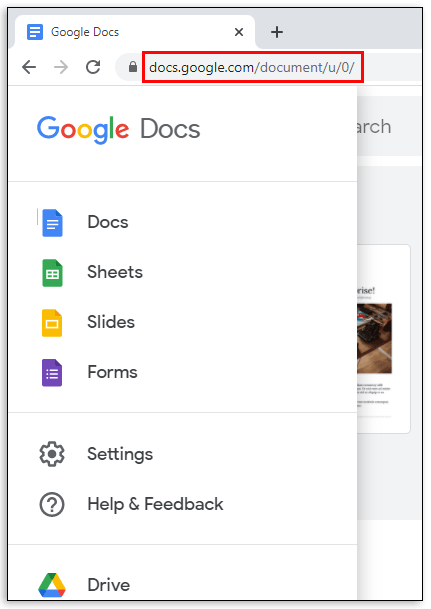
- Buksan ang dokumento na nais mong gumana o magsimula ng bago.
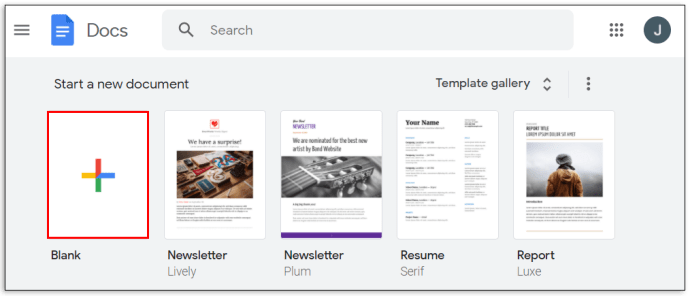
- Mag-click sa Mga tool sa tuktok na menu.

- Mula sa nagresultang dropdown menu, mag-click sa pagta-type ng Voice.
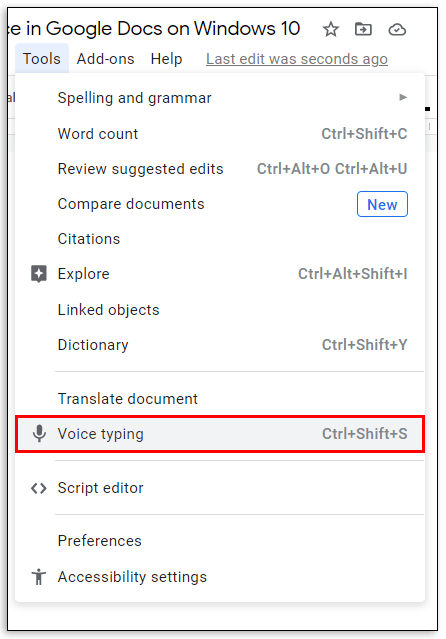
- Mag-click sa mikropono at pagkatapos ay mag-click sa Payagan.
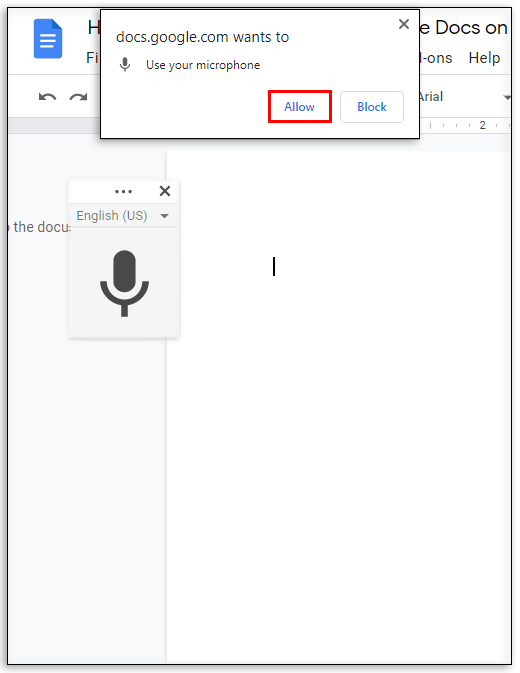
- Magsimula ng magsalita.
Paano Mag-edit ng Teksto Gamit ang Iyong Tinig sa Google Docs
Sa pagdidikta, ang isang maling lugar na salita ay hindi masyadong malayo. Maaari itong maging isang hindi sinasadyang um. Maaari ka ring magpasya upang muling isulat ang buong talata. Kaya, paano mo mai-e-edit ang iyong dokumento gamit ang boses? Ang solusyon ay nakasalalay sa mga sumusunod na utos sa pag-edit:
- Tanggalin ang huling talata
- Tanggalin ang huling salita
- Kopya
- I-paste
- Gupitin
Ang pag-edit ng mga utos ay madalas na ipinares sa mga utos ng pagpili, na ang ilan ay nakalista kami sa ibaba:
kung paano i-block ang pag-download sa chrome
- Piliin ang huling talata
- Piliin ang huling salita
- Piliin ang linya
- Piliin ang huling [numero] na mga salita
- Alisin sa pagkakapili
Karagdagang mga FAQ
Paano Mo Pinapagana ang Pagta-type ng Boses sa Google Docs?
• Mag-click sa Mga Tool sa tuktok na menu. Ilulunsad nito ang isang dropdown na menu.

• Mag-click sa pagta-type ng Boses sa dropdown menu.
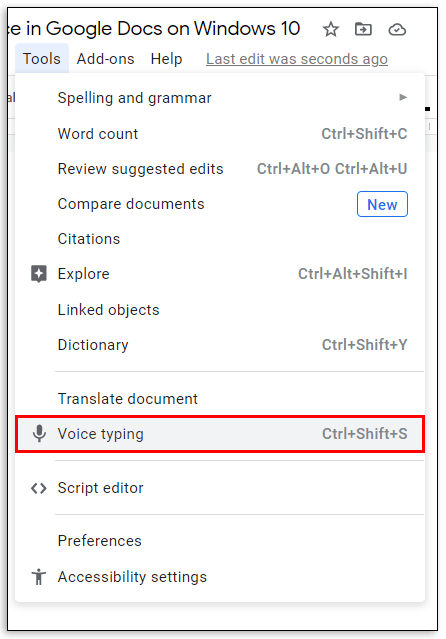
• Mag-click sa mikropono at pagkatapos ay mag-click sa Payagan.
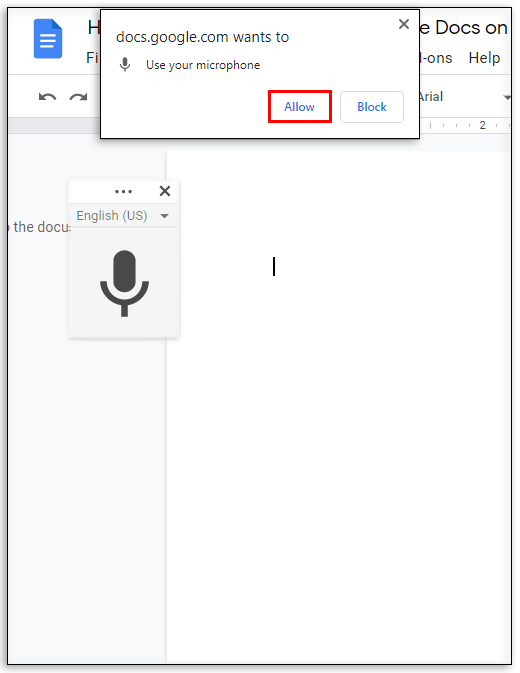
Paano Ka Gumagamit ng bantas Sa Pag-type ng Google Voice?
Sabihin lamang ang bantas nang malakas habang nagsasalita ka.
Halimbawa: Ang mga salita ay nagpapaikot sa mundo
Resulta: Ang mga salita ay nagpapaikot sa mundo.
Bakit Hindi Ko Magamit ang Pagta-type ng Boses sa Google Docs?
Karaniwan itong nangyayari kapag hindi gumagana ang mikropono. Bago mag-troubleshoot ng anupaman, dapat mo munang suriin kung gumagana nang maayos ang mic.
Paano Ka Magdagdag ng Audio sa Google Docs?
Una, likhain ang audio at i-save ito sa Drive. Pagkatapos ay ipasok ito sa isang slide ng Google.
Mapabilis ang Iyong Google Docs Mas Mabilis Sa Pagta-type ng Boses
Sa una, ang pagta-type ng boses ng Google Docs ay maaaring medyo mahirap maunawaan dahil kailangan mong malaman ang bilang ng mga pagpipilian ng pag-edit at pag-edit. Ngunit sa kaunting pagsasanay, dapat mong mapabilis ang mga dokumento nang mas mabilis at makamit ang higit na kawastuhan.
Gaano kadalas mo ginagamit ang pagta-type ng boses sa Google Docs?
Makisali tayo sa mga komento.

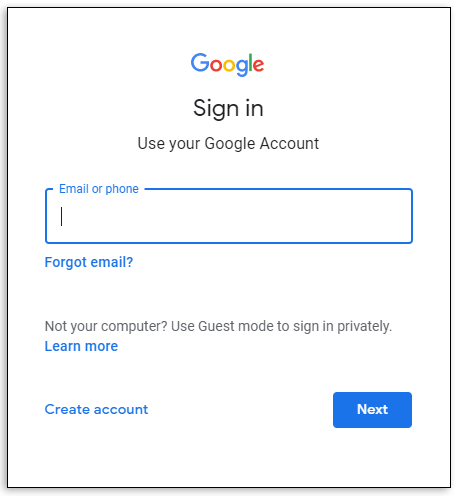
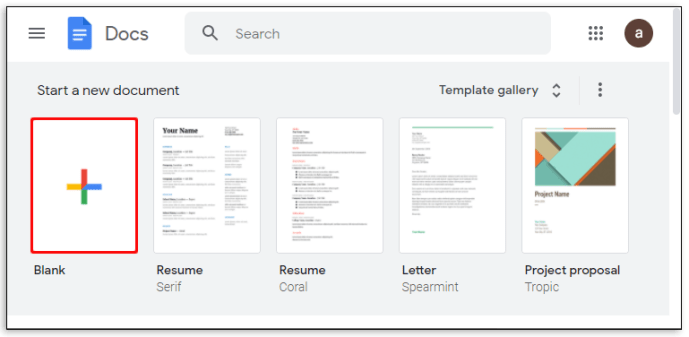
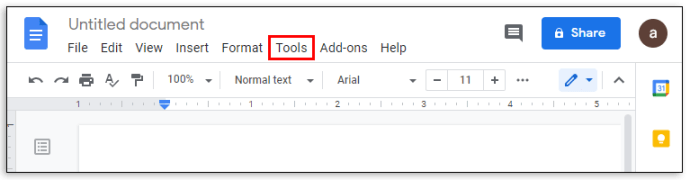
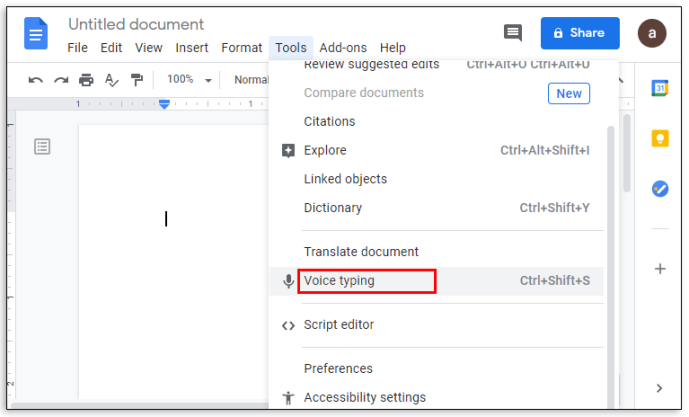
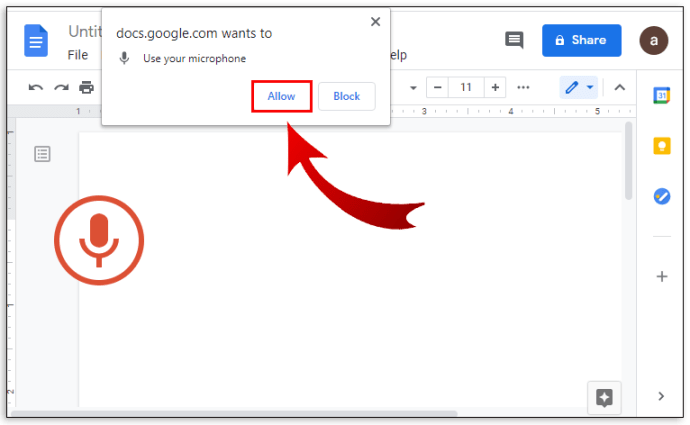
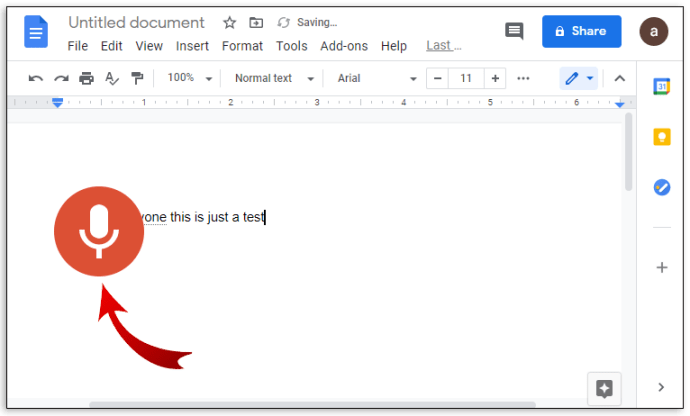
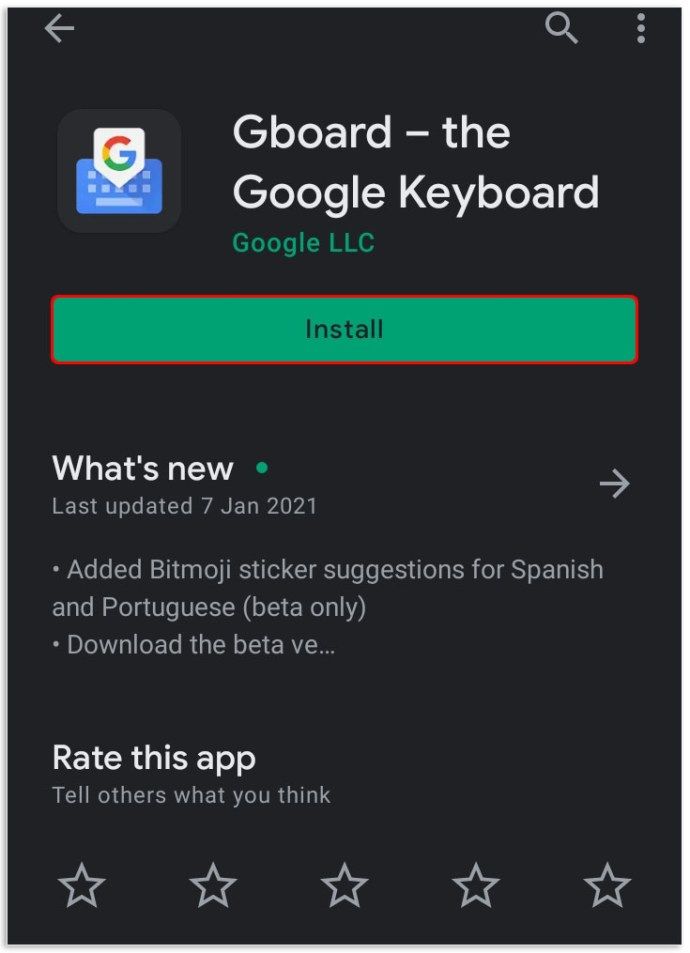
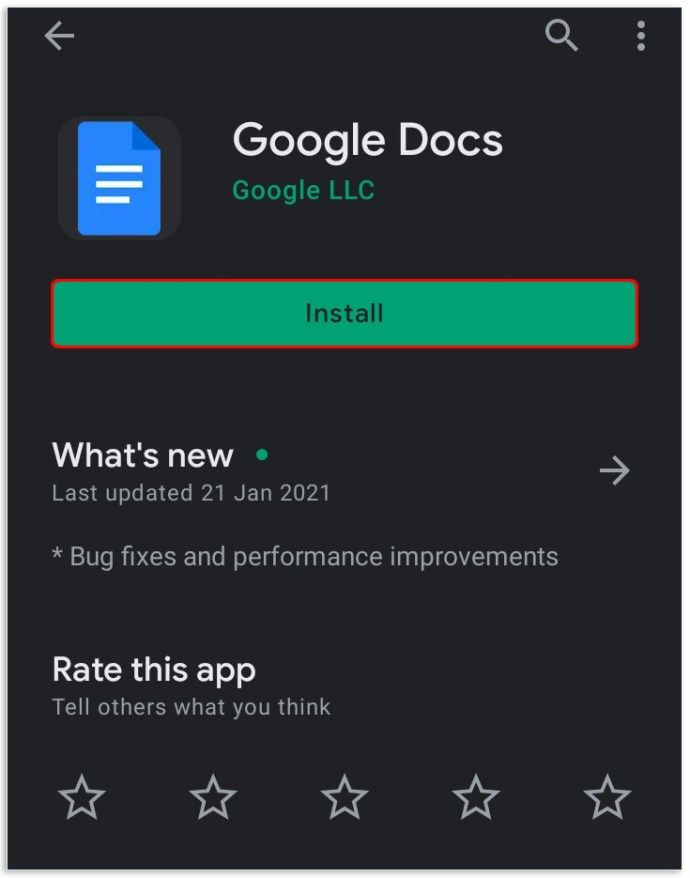
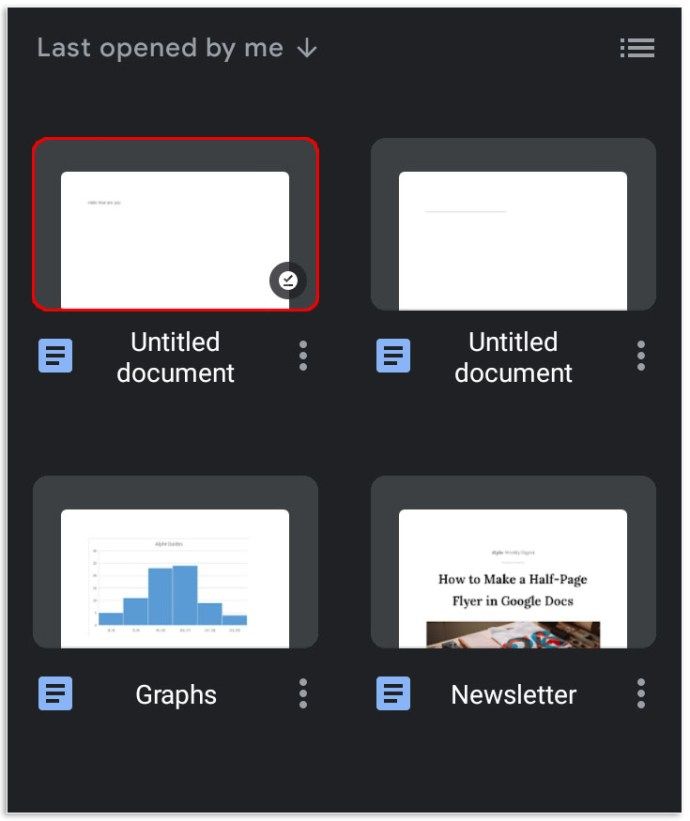
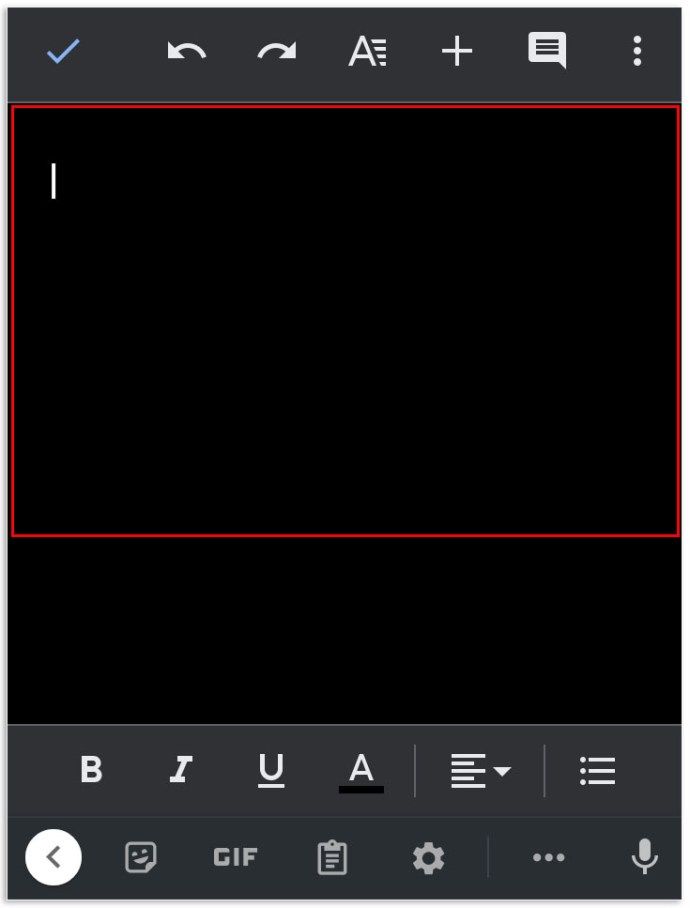
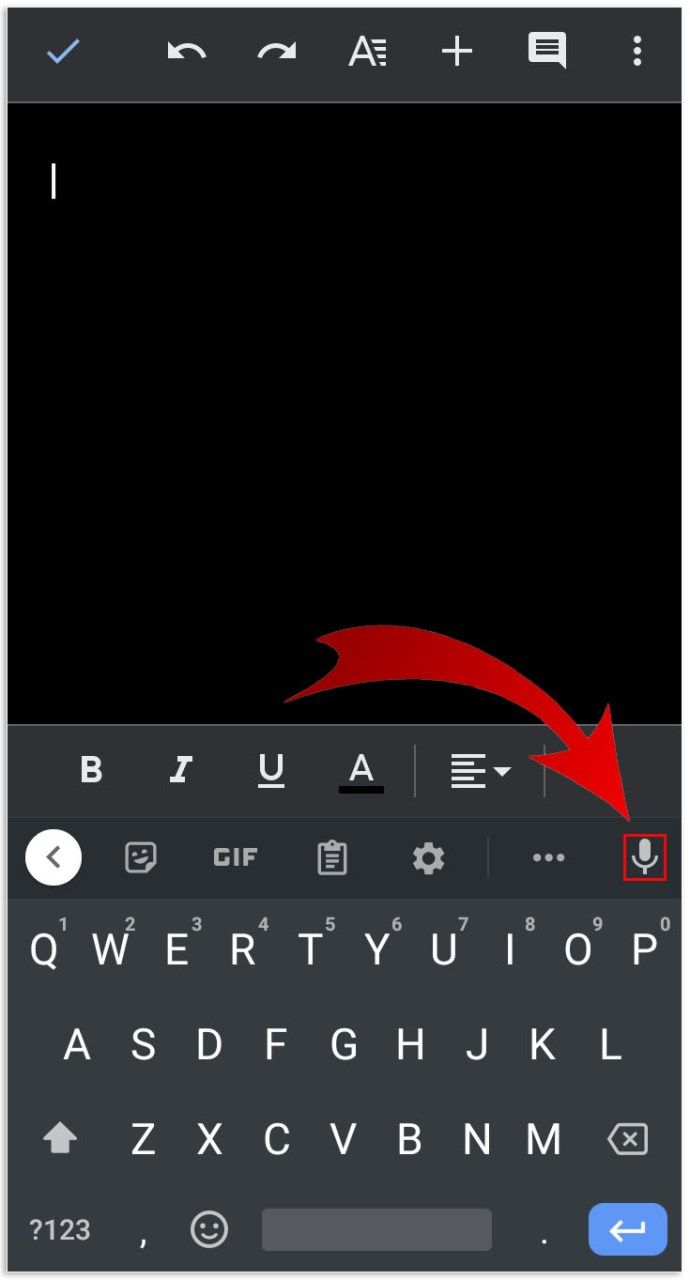
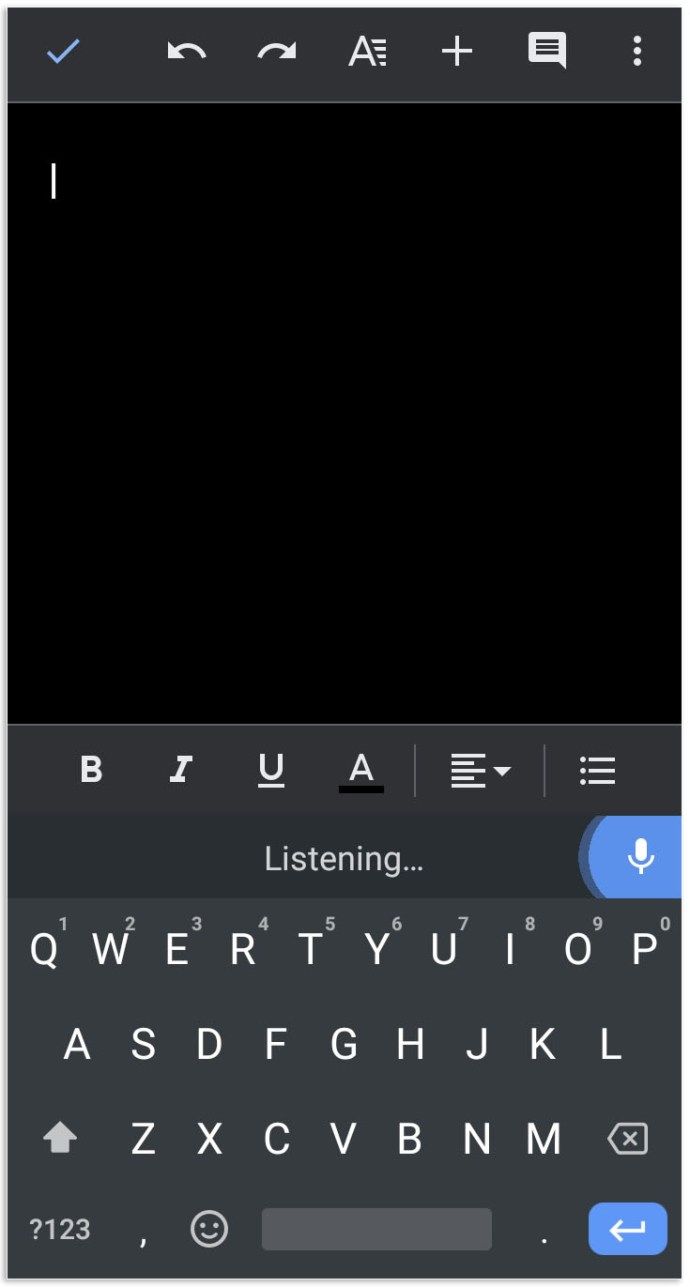
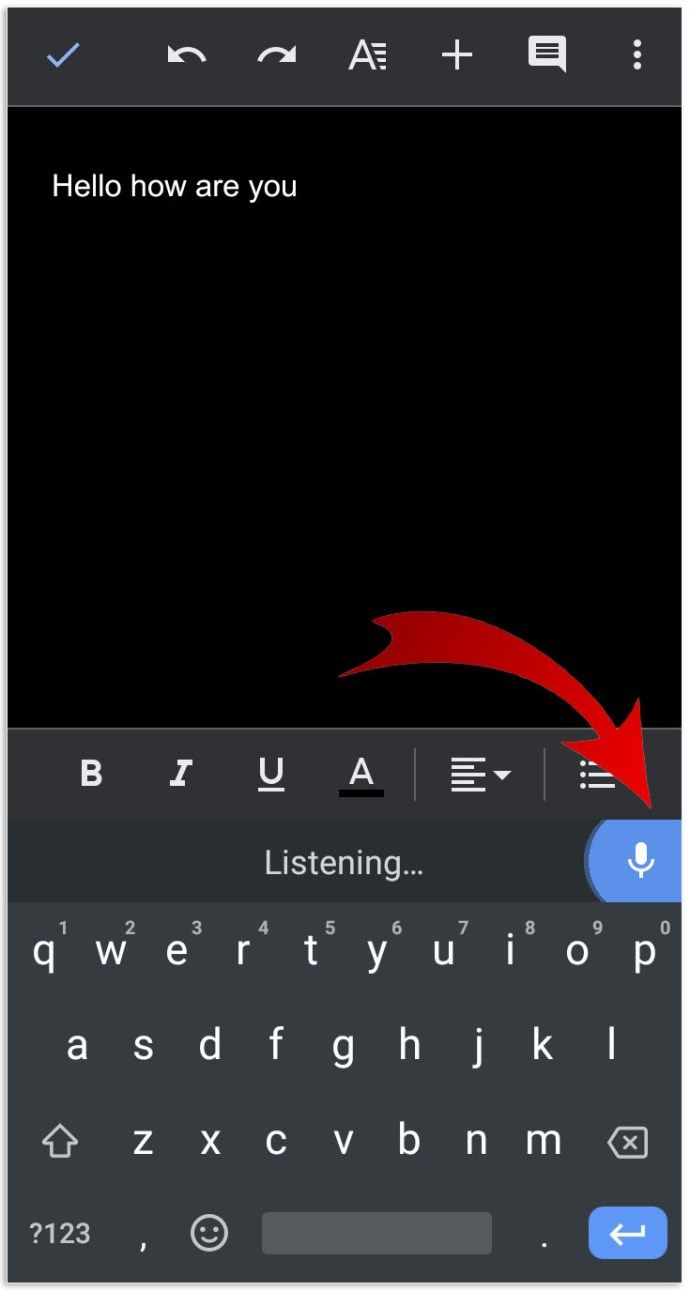
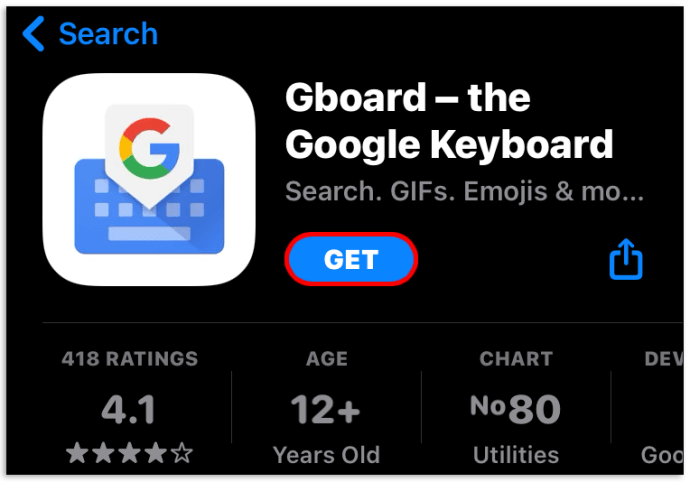
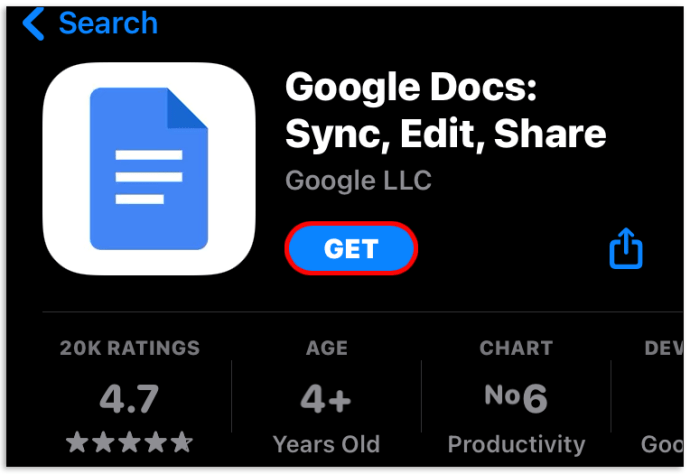
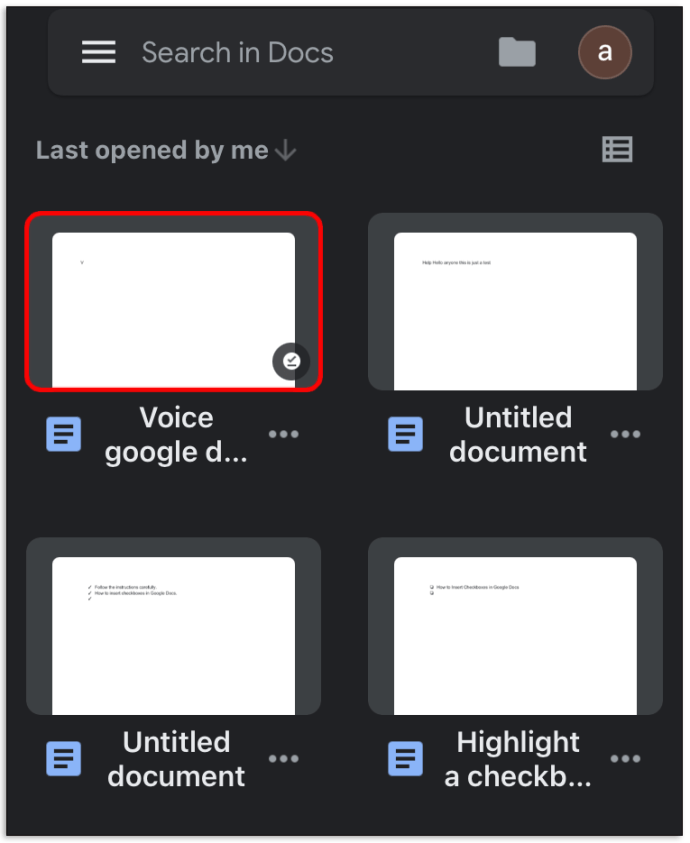
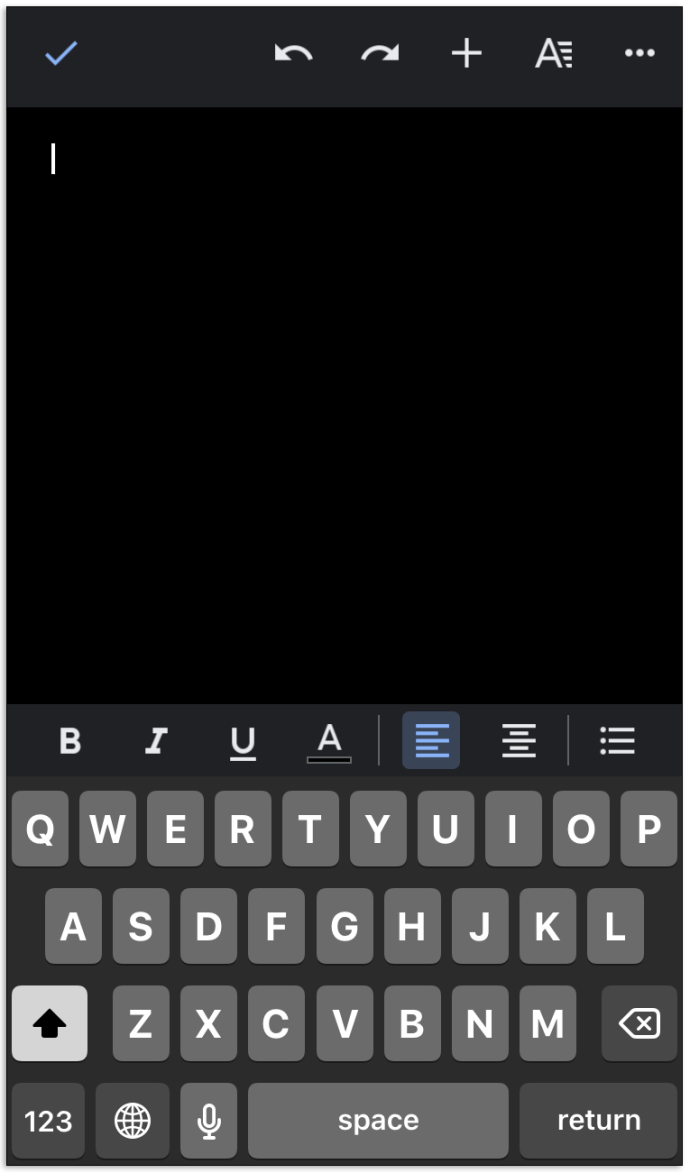
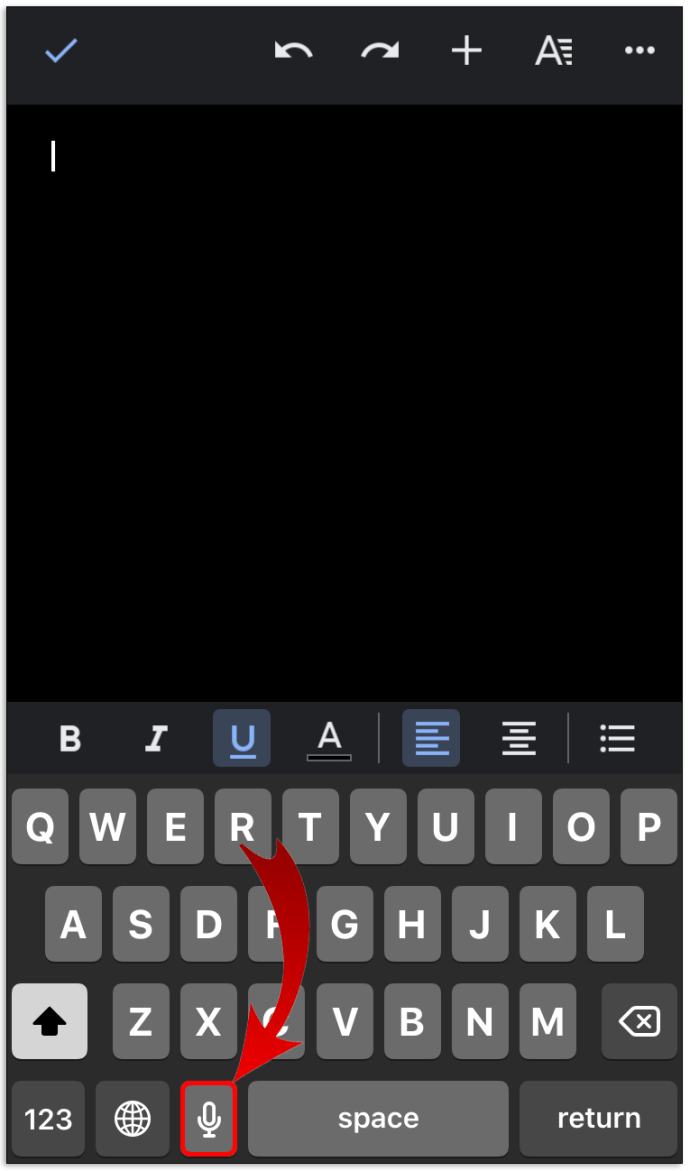
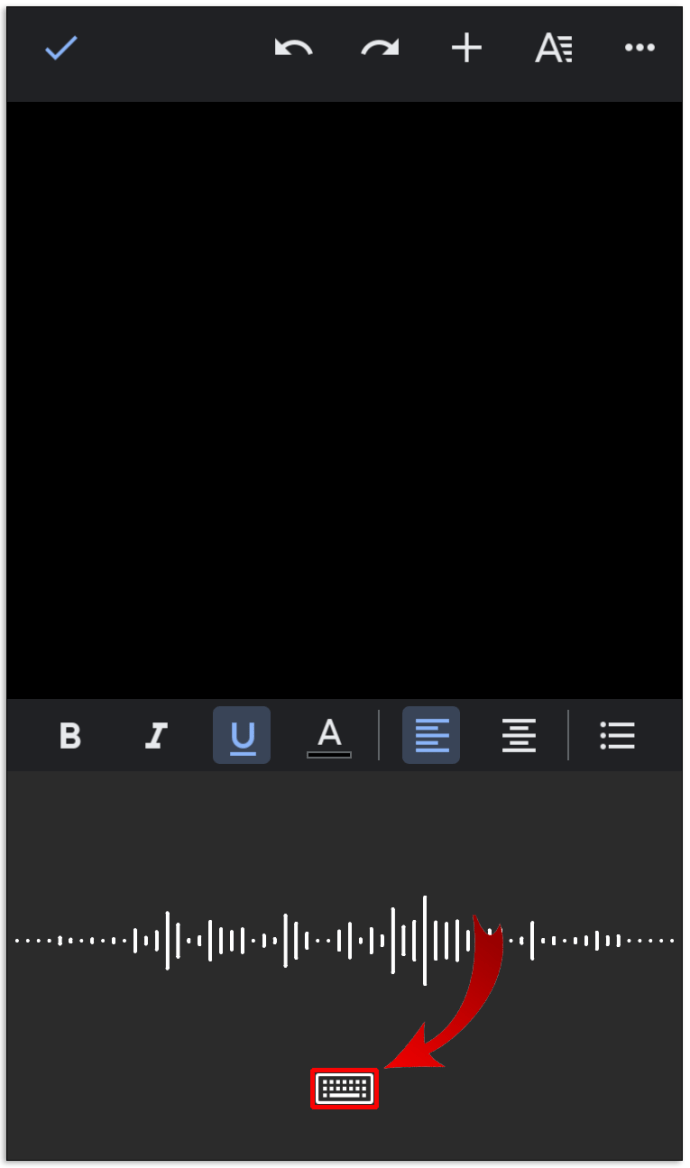
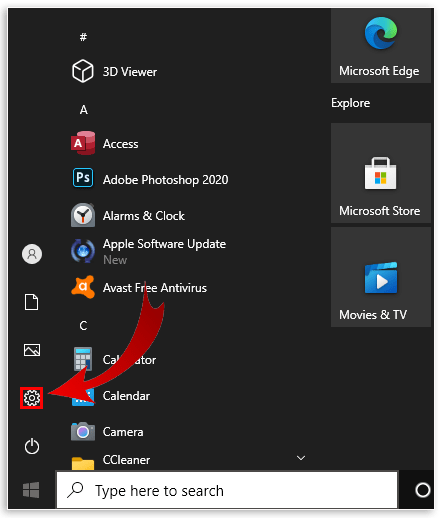
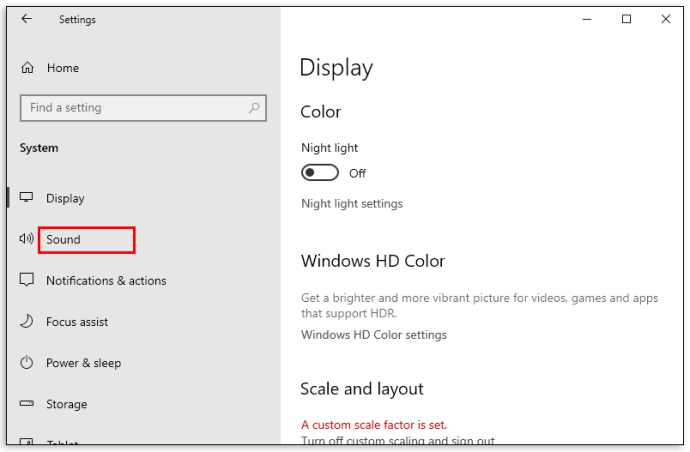
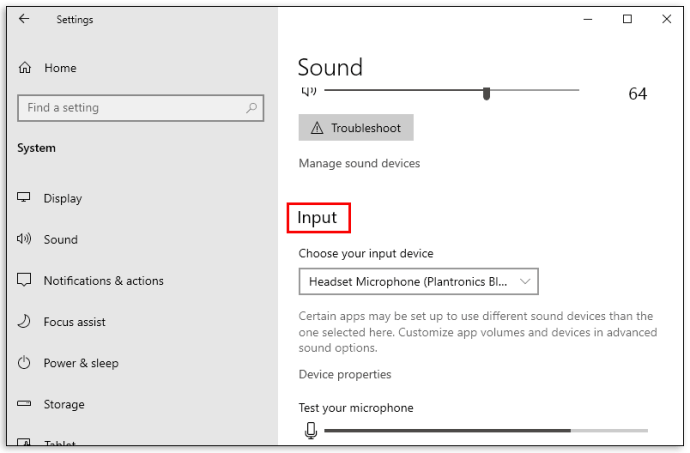
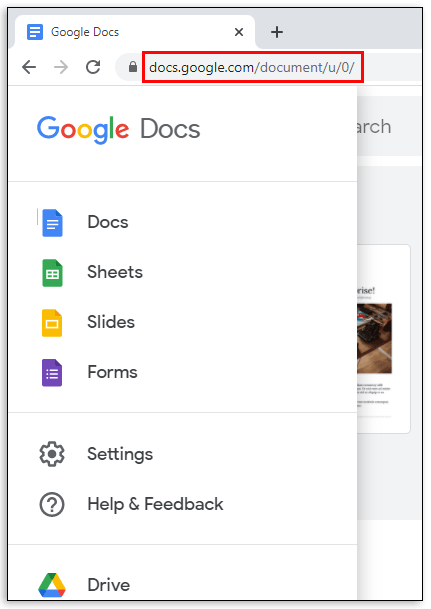
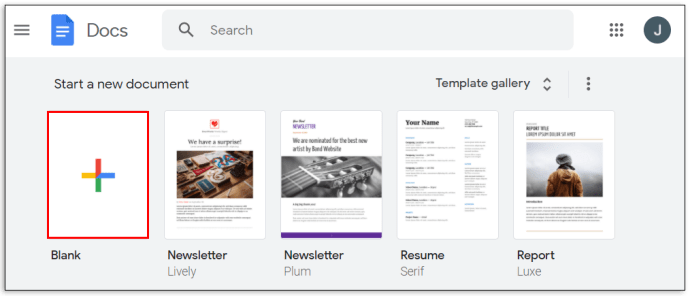







![Hindi Makakonekta ang Amazon Echo sa Wi-Fi [Mga Mabilis na Pag-aayos]](https://www.macspots.com/img/amazon-smart-speakers/99/amazon-echo-won-t-connect-wi-fi.jpg)
